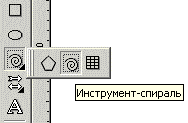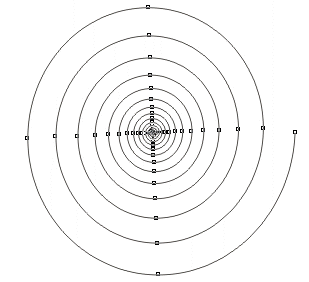Как сделать спираль в coreldraw
Спирали
Сами по себе спирали достаточно редко используются как составные части изображений, но их применение в качестве направляющих и траекторий позволяет добиваться очень интересных графических эффектов.
В CorelDRAW представлены два вида спиралей: симметричные (которые в математике называются архимедовыми) и логарифмические. Для первых характерно то, что расстояние между двумя смежными витками спирали, измеренное вдоль радиуса, проведенного из ее центра, одинаково для всей спирали. В логарифмической спирали это расстояние равномерно увеличивается пропорционально некоторой константе — коэффициенту расширения спирали.
Коэффициент расширения спирали измеряется в процентах. Значение этого коэффициента, равное 33, означает, что расстояние между последующей парой смежных витков примерно на одну треть больше, чем в предшествующей паре витков.
На рис. 2.13 представлены три спирали.
Рис. 2.13. Шестивитковые спирали. Слева — симметричная, справа — логарифмические, с коэффициентом расширения соответственно 0,5 и 1,0
Строго говоря, спирали не являются примитивами CorelDRAW, и в CorelDRAW нет класса объектов «спираль». Они представляют собой подмножество класса кривых — объектов, которым посвящен отдельный урок. Но для автоматизации построения спиралей в CorelDRAW предусмотрен специальный механизм. Именно поэтому все значения управляющих параметров спирали должны быть заданы с помощью панели атрибутов до построения самой спирали. Изменения значений с помощью соответствующих элементов управления панели атрибутов при выделенной спирали не оказывают на нее никакого влияния.
Спирали строятся с помощью инструмента Spiral (Спираль), кнопка которого (см. рис. 2.9) расположена на панели инструмента Polygon (Многоугольник). Все, что говорилось выше о выборе инструмента Polygon (Многоугольник), относится и к выбо ру инструмента Spiral (Спираль). Панель атрибутов после выбора этого инструмента представлена на рис. 2.14.
Рис. 2.14. Панель атрибутов после выбора инструмента Spiral и построенная им спираль
Обратите внимание на то, что надпись в строке состояния — Curve on Layer 1 (Кривая на слое 1) — говорит о том, что выделен объект класса «кривая». Именно поэтому никакие дальнейшие модификации построенной спирали с помощью инструмента Spiral (Спираль) невозможны, а редактирование формы спирали выполняется инструментом Shape (Форма) приемами редактирования кривых, с которыми нам еще предстоит познакомиться.
В качестве упражнения для освоения навыков работы с инструментом Spiral (Спираль) вставьте в документ CorelDRAW еще одну страницу и постройте на ней спирали, приведенные на рис. 2.13.
Как сделать спираль в coreldraw
На этом шаге мы рассмотрим построение и модификацию спиралей.
Сами по себе спирали достаточно редко используются как составные части изображений, но их применение в качестве направляющих и траекторий позволяет добиваться очень интересных графических эффектов.
Коэффициент расширения спирали измеряется в процентах. Значение этого коэффициента, равное 33, означает, что расстояние между последующей парой смежных витков примерно на одну треть больше, чем в предшествующей паре витков.
На рис. 1 представлены три спирали.
Рис. 1. Шестивитковые спирали. Слева — симметричная, справа — логарифмические, с коэффициентом расширения соответственно 0,5 и 1,0
Спирали строятся с помощью инструмента Spiral ( Спираль ) 
Рис. 2. Панель атрибутов после выбора инструмента Spiral и построенная им спираль
Обратите внимание на то, что надпись в строке состояния — Curve on Layer 1 ( Кривая на слое 1 ) — говорит о том, что выделен объект класса «кривая». Именно поэтому никакие дальнейшие модификации построенной спирали с помощью инструмента Spiral ( Спираль ) невозможны, а редактирование формы спирали выполняется инструментом Shape ( Форма ) приемами редактирования кривых.
В качестве задания для освоения навыков работы с инструментом Spiral ( Спираль ) вставьте в документ CorelDRAW еще одну страницу и постройте на ней спирали, приведенные на рисунках 1, 3, 4 и 11.
Рис. 3. Построение логарифмической спирали
Чтобы выполнить задание, представленное на рисунке 4, нужно выполнить следующие действия:
Рис. 5. Панель атрибутов инструмента Spiral
На странице нарисуйте спираль (рис. 6).
Рис. 7. Спираль и ее копия после отображения
Рис. 8. Рисунок после совмещения
Рис. 9. Панель атрибутов. Несколько объектов
Самостоятельно выполните задания, изображенные на рисунке 11.
Рис. 11. Задания для самостоятельной работы
Файл с рисунками можно взять здесь.
На следующем шаге мы рассмотрим работу с сеткой.
Предыдущий шаг 
Рисование спиралей в CorelDraw
Рисование спиралей
Кнопка инструмента «Спираль» является средней из трех кнопок, находящихся на раскрывающейся панели «Объект». После выбора инструмента «Спираль» курсор приобретает вид перекрестия со спиралью.
Перед тем как приступить к рисованию спирали, надо задать нужные значения параметров на панели атрибутов, показанной ниже.
Спирали имеют эллиптическую форму, так что процесс их рисования аналогичен построению эллипсов. В ходе рисования в строке состояния выводятся значения высоты и ширины спирали. Удерживание CTRL, SHIFT рисует правильную спираль от центра.
Рядом со счетчиком витков на панели атрибутов находятся две кнопки для определения типа спирали. По умолчанию выбрана симметричная спираль. Каждый виток симметричной спирали отстоит от предыдущего на одинаковое расстояние. Правая кнопка включает режим рисования логарифмической спирали, у которой каждый следующий виток все дальше отстоит от предыдущего. Степень нарастания шага спирали зависит от коэффициента расширения, значение которого определяется ползунком, расположенным справа от кнопки выбора логарифмической спирали. Используя инструмент «Форма» можно получать интересные графические эффекты, используя спираль в качестве базовой формы.
Рисование диаграммной сетки
Инструмент диаграммная сетка всего лишь строит сетку из заданного числа строк и столбцов. Доступ к этому инструменту обеспечивается правой крайней кнопкой панели «Объект». После этого курсор принимает вид перекрестия с сеткой внизу.
Перед созданием диаграммной сетки необходимо задать нужное число строк и столбцов.
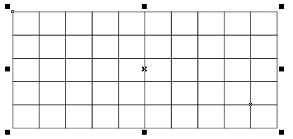
После задания параметров диаграммной сетки надо протащить указатель мыши по экрану, как это делается при рисовании прямоугольника. Внутри прямоугольника при этом будет изображаться сетка из заданного числа строк и столбцов. Следует обратить внимание, что в строке состояния сообщается, что создана группа объектов. Таким образом, инструмент «Диаграммная сетка» является автоматизированным средством для рисования группы прямоугольников.
Стандартные фигуры
В версии 10 пакет CorelDRAW пополнился новым классом примитивов — стандартными фигурами (perfect shapes). Примитивы этого класса предназначены для ускоренного построения часто встречающихся в практической работе графических фрагментов. Класс разделен на пять подклассов: базовые фигуры (basic shapes), стрелки (arrow shapes), элементы блок-схем (flowchart shapes), звезды (star shapes), выноски (callout shapes). На рис, 2.17 представлена панель инструмента Perfect Shapes (Стандартные фигуры) и палитры, соответствующие каждому из пяти перечисленных выше подклассов стандартных фигур. Палитры открываются одноименной инструменту кнопкой панели атрибутов.
Рис. 2.17. Панель инструмента Perfect Shapes и палитры подклассов стандартных фигур
Построение стандартных фигур распадается на две операции: собственно построение и настройка формы. Чтобы построить стандартную фигуру, следует выполнить описанную ниже процедуру.
1. Щелкните на кнопке инструмента Perfect Shapes (Стандартные фигуры).
Как при работе с инструментами, входящими в панель инструмента Polygon (Многоугольник), на месте инструмента Perfect Shapes (Стандартные фигуры) появляется кнопка со значком одного из подклассов стандартных фигур — того, который был использован последним. При необходимости построить стандартную фигуру другого подкласса следует выбрать соответствующий ему инструмент.
2. Перетащите указатель мыши по диагонали будущей стандартной фигуры.
На странице появится выбранная стандартная фигура, окруженная маркерами выделения. У большинства стандартных фигур при выделении появляются также дополнительные цветные маркеры в форме маленького ромбика — маркеры-модификаторы (рис. 2.18, справа). Маркеров-модификаторов может быть от одного до трех. Перетаскивая маркеры-модификаторы мышью, можно менять внешний вид стандартной фигуры в достаточно широких пределах (рис. 2.18, слева и в середине).
Рис. 2.18. Стандартная фигура из подкласса элементов блок-схем и результаты изменения ее формы с помощью маркера-модификатора
Построенную стандартную фигуру можно впоследствии перенастраивать с помощью маркера-модификатора и менять ее габариты и ориентацию с помощью элементов управления панели атрибутов. Возможность настройки формы стандартной фигуры с помощью маркеров-модификаторов (которых может быть от одного до трех) сохраняется в продолжение всей работы над изображением и утрачивается только после преобразования стандартной фигуры в кривую линию (о линиях подробно рассказывается в уроках 3 и 5).
Прямоугольники
Как уже отмечалось в предыдущем уроке, основой работы с изображением в CorelDRAW являются объекты. Несколько упрощая, можно констатировать следующее: все графические объекты, с которыми приходится иметь дело пользователю этой программы, можно разбить на две категории — линии и примитивы (на некоторое время забудем о текстах). Линии составят тему следующего урока, а пока мы лишь отметим, что их форма произвольна и не связана никакими ограничениями, кроме творческого замысла художника. Сказать «построим линию» означает не сказать почти ничего, и никаких четких зрительных образов за понятием «линия» не стоит. Однако если сказать, что четыре попарно равных отрезка прямых линий, соединяясь в конечных точках, образуют при этом четыре прямых угла, то в сознании всплывает не только четкий зрительный образ, но и термин для обозначения подобных объектов — «прямоугольник». Конечно, нельзя построить просто прямоугольник, без дополнительного уточнения не обойтись, но отличия прямоугольников от других графических объектов достаточно очевидны и позволяют выделить их в отдельный класс объектов. Чтобы выделить конкретный объект этого класса, достаточно задать значения его атрибутов, например высоту и ширину.
В CorelDRAW имеется несколько классов таких четко определяемых графических объектов под обобщающим названием примитивы. В этом уроке мы познакомимся с набором примитивов CorelDRAW 12, их атрибутами и способами построения на рисунке, а также с другими объектами, которые, не являясь в строгом смысле слова примитивами, во многом похожи на них.
Начинающему пользователю CorelDRAW следует с самого начала привыкать к тому, что некоторые вещи, казалось бы, вполне знакомые в повседневной жизни, при работе с этой программой раскрываются в необычных аспектах. Практически всегда это обусловлено не стремлением к оригинальности решения, а соображениями удобства работы. В частности, в случае с прямоугольниками оказалось, что в эту категорию удобно включить не только хорошо знакомые всем со школьной поры фигуры из четырех попарно равных отрезков, соединяющихся в конечных точках под прямыми углами, но и производные от них фигуры, у которых один или несколько углов закруглены, то есть представляют собой дугу окружности величиной 90°. Более того, в мире CorelDRAW даже после некоторых преобразований, искажающих форму первоначально прямоугольных объектов, в рамках объектной модели CorelDRAW они по-прежнему считаются прямоугольниками. На рис. 2.1 представлены несколько экземпляров объектов, относящихся к классу прямоугольников.
Рис. 2.1. Экземпляры класса прямоугольников
Самый левый из представленных объектов — «классический» прямоугольник. Именно так выглядят прямоугольники сразу после создания. Второй объект после создания был повернут на 45°, отчего, конечно, прямоугольником быть не перестал. У третьего объекта после создания были закруглены три из четырех углов, а самый правый из объектов после закругления угла был подвергнут операции скоса. Как видите, по внешнему виду далеко не всегда легко отличить прямоугольник от других объектов. Однако существует надежный способ — выделить подозрительный объект щелчком мыши и посмотреть на строку состояния. Если там появится сообщение Rectangle on Layer 1 (Прямоугольник на слое 1), — можете быть уверены, что имеете дело именно с прямоугольником.
В CorelDRAW все примитивы строятся с помощью соответствующих инструментов. В предыдущем уроке уже рассматривался набор инструментов, в котором, среди прочих, имеется и кнопка Rectangle (Прямоугольник). Попробуем воспользоваться этим инструментом и построить наш первый объект.